ブラウザでのChromecastの使い方

Chromecastテクノロジーを使うと、ブラウザ、電話、またはタブレットから直接Chromecastデバイスにマルチメディアコンテンツを再生できます。
これは素晴らしい機能で、通常すべてのブラウザで初めから使用でき、今日はお気に入りのブラウザでChromecastを使用する方法をご紹介します。
また、デバイスの画面を単に任意のブラウザを使用してキャストすることも可能であることを認識しておくべきです。Chromeが最も良い選択肢だと考えるかもしれませんが、試すべき選択肢がいくつかあります。
最適なChromecastブラウザは?
1つのブラウザを選ぶ前にオプションを注意深く分析したい場合、最高のブラウザの便利なリストを用意しています:
- Opera One – 強化されたプライバシーと多くの統合が含まれる完全機能のブラウザで、信頼できるChromecastサポートを提供
- Google Chrome – 優れたナビゲーション機能を備え、デバイスを同期するか、またはキャストオプションを使用できるブラウザ
- Mozilla Firefox – Chromecastデバイスを接続するために利用できる多くのブラウザ拡張機能を持つ
- Kiwi Browser – 大変速くプライベートなブラウザで、ほとんどのChrome拡張機能をサポート
- TV Bro – Android TV向けに開発されたChromecastデバイス用の信頼性の高いブラウザ
ブラウザでChromecastを使用する方法
1. Opera
- 左上隅のOpera Oneアイコンをクリックし、設定を選択します。
- ユーザーインターフェースセクションまでスクロールし、Chromecastサポートを有効にするオプションをチェックします。
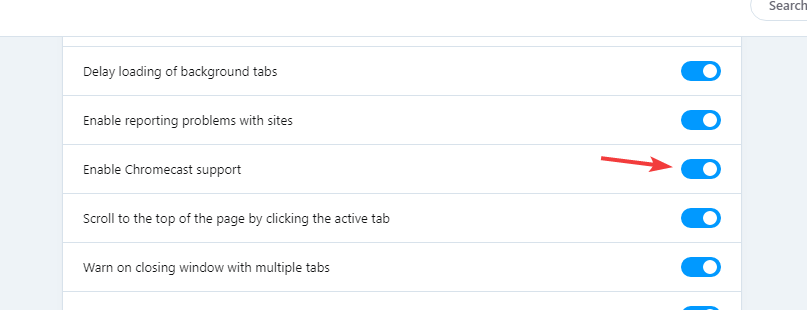
- ページをキャストするには、現在開いているタブを右クリックしてメニューからキャストを選択します。
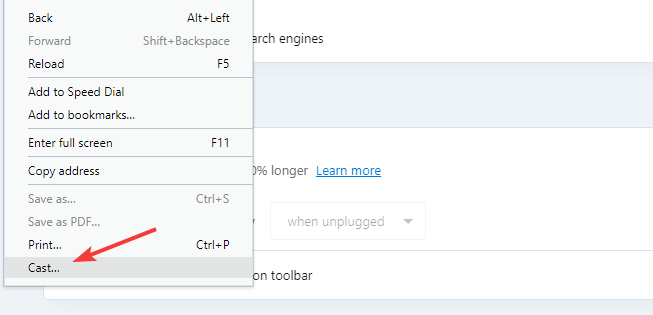
- 宛先デバイスを選択すれば完了です。
ネイティブのChromecastサポートに加え、Opera Oneはリソースに対しても軽量であり、すべてのマルチメディアタスクに最適です。
Opera Oneには内蔵の広告ブロッカーもあり、ウェブページの読み込みを高速化します。最後に、トラッキングおよびマルウェアからの保護と、無制限の帯域幅を持つ無料VPNがあり、追加のセキュリティが提供されます。
2. Google Chrome
- メニューアイコンをクリックします。
-
メニューからキャストオプションを選択します。
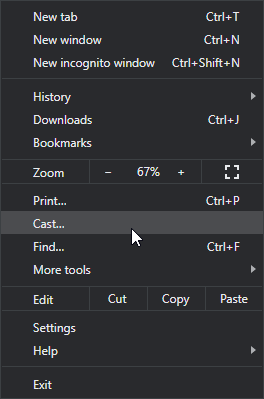
- 目的の宛先デバイスを選択します。
キャストを停止するには、アドレスバーにあるキャストアイコンをクリックし、キャストを停止を選択します。GoogleがChromecastを開発したので、ChromeでChromecastが初めから動作するのは驚くべきことではありません。
3. Firefox
- fx_cast拡張機能をダウンロードします。同じソースからWindows Bridgeソフトウェアをダウンロードする必要があるかもしれません。
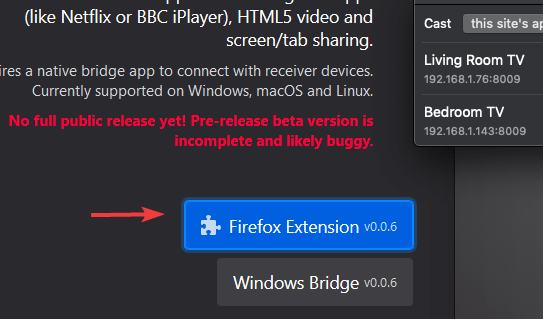
- インストールを続行ボタンを選択します。
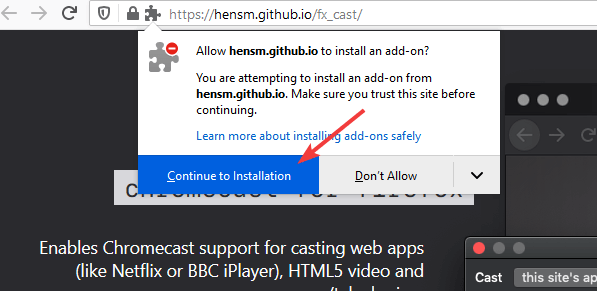
- 追加ボタンをクリックして拡張機能を追加します。
コンテンツをキャストするには、以下の手順を行います:
- ページからキャストアイコンをクリックするか、マルチメディアプレイヤーを右クリックし、メニューからキャストオプションを選択します。
- 宛先デバイスを選択すれば完了です。
この拡張機能は開発中であるため、特定の機能が正しく動作しない場合があることを考慮してください。
4. Microsoft Edge
- 右上隅のメニューアイコンをクリックします。
- その他のツール > デバイスにメディアをキャストに移動します。
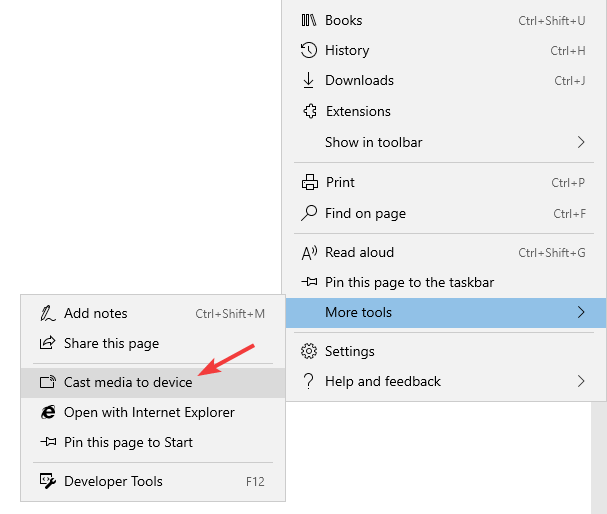
- 目的の宛先デバイスを選択します。
これを行った後、マルチメディアが再生され始めます。
Chromecastはマルチメディアをストリーミングする最良かつ最も簡単な方法の一つであり、これでその使い方がわかります。
さらに詳しい情報を学びたい場合は、他のChromecast関連の記事もチェックしてください。また、このようなニュースやガイドはBrowsers Hubを訪れてください。
Chromecastを使用していますか?お気に入りのブラウザは何ですか?コメント欄であなたの考えを共有してください。













